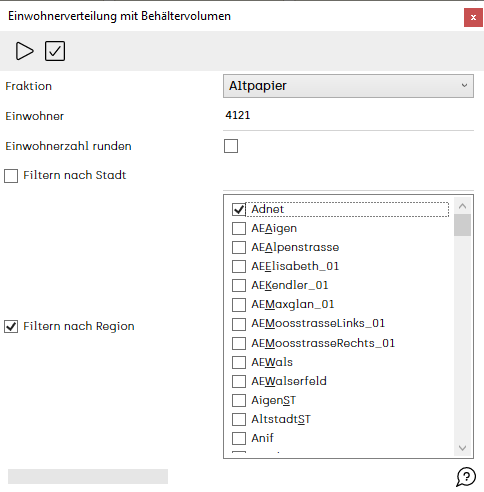Einwohnerverteilung mit Behältervolumen: Unterschied zwischen den Versionen
Admin (Diskussion | Beiträge) |
Admin (Diskussion | Beiträge) |
||
| Zeile 33: | Zeile 33: | ||
== Weiterlesen == | == Weiterlesen == | ||
| − | [[ | + | [[Eigenschaften von Sammelstellen bearbeiten]] |
[[Einwohnerverteilung mit Einwohnerzahlen]] | [[Einwohnerverteilung mit Einwohnerzahlen]] | ||
[[Einwohnerverteilung mit Rasterdaten]] | [[Einwohnerverteilung mit Rasterdaten]] | ||
Version vom 3. September 2013, 09:31 Uhr
Ressourcenmanager / Sammelstellen / Einwohnerverteilung mit Behältervolumen ![]()
Dieser Arbeitsschritt dient zur Berechnung eines Einwohnermodells anhand von Behälterinformationen.
Dabei wird über verschieden Filterkriterien eine Menge von Sammelstellen und deren gesamtes Behältervolumen ermittelt.
Aus dem Gesamtvolumen und der vom Benutzer eingegebenen Gesamteinwohnerzahl kann das durchschnittliche Einwohner-Behälterliter-Verhältnis berechnet werden. Diese Kennzahl gibt an, wieviele Einwohner für einen Behälterliter verteilt werden.
Um die Verteilung mit Behältervolumen durchzuführen klicken Sie auf ![]() und wählen sie ...mit Behältervolumen.
und wählen sie ...mit Behältervolumen.
Nun erscheint der folgende Dialog:
Wählen Sie zuerst die Filterkriterien für die Sammelstellen aus auf die Sie die Einwohnerverteilung anwenden wollen:
- Fraktion grenzt die Sammelstellen anhand ihrer Abfallart ein
- Region filtert alle Sammelstellen, die innerhalb der ausgewählten Regionen liegen
- Stadt filtert alle Sammelstellen, deren Adresskomponente die vom Benutzer eingegebene Stadt bzw. Gemeindebezeichnung beinhaltet
Wählen Sie dann die Optionen für die Einwohnerverteilung:
- Einwohnerzahl runden Aktivieren Sie diese Option, wenn Sie bei den verteilten Einwohnerzahlen keine Kommazahlen erhalten möchten
- Einwohnerzahl Geben Sie hier die Gesamteinwohnerzahl ein, die Sie auf die ausgewählten Sammelstellen verteilen möchten
Klicken Sie nun auf ![]() um die Verteilung zu starten.
um die Verteilung zu starten.
Abschließend erscheint ein Dialog, welcher die erfolgreiche Verteilung bestätigt, und Ihnen die Möglichkeit gibt die veränderten Sammelstellen in der Datenbank zu speichern. Wenn Sie nicht speichern bleibt die berechnete Einwohnerzahl bis zum Neustart der Anwendung in allen Sammelstellen gespeichert.
Weiterlesen
Eigenschaften von Sammelstellen bearbeiten